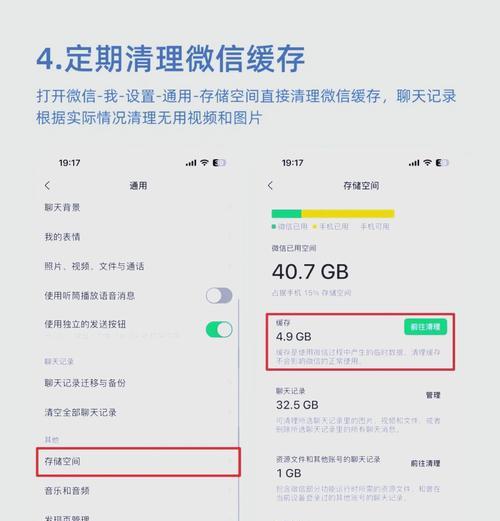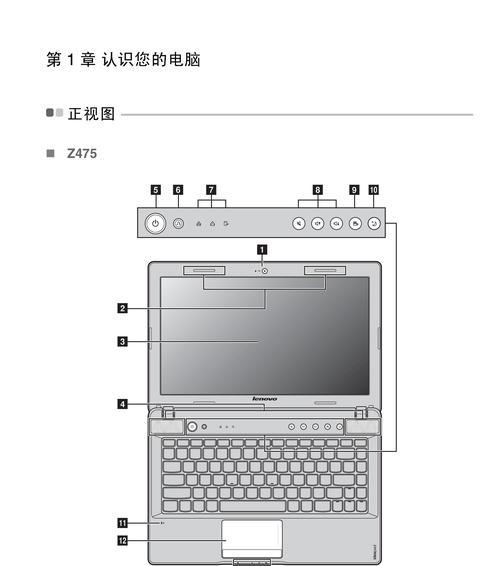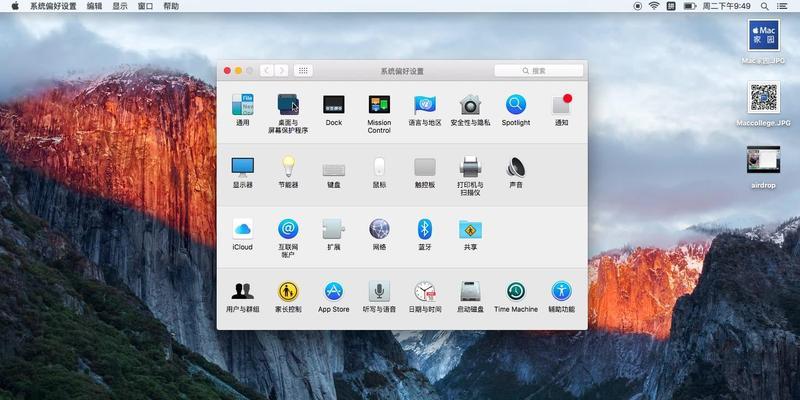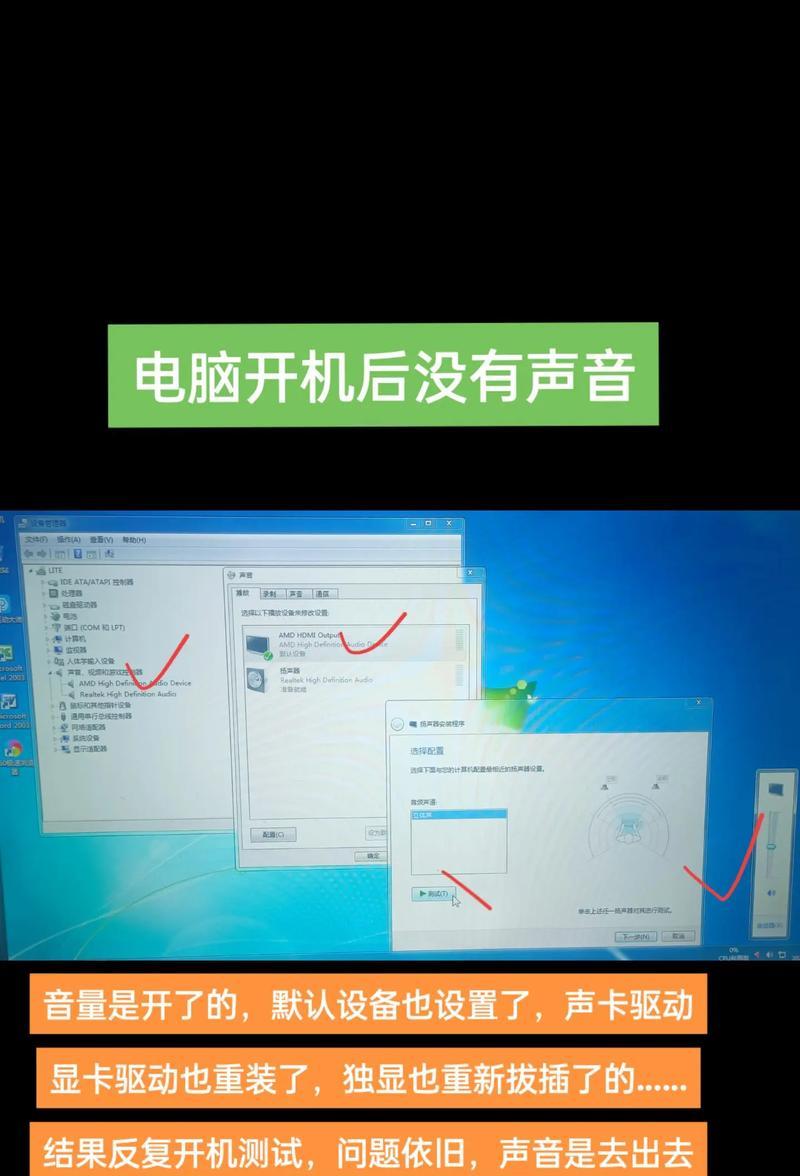笔记本电脑更换内存条的正确方法是什么?
笔记本电脑作为我们日常生活中不可或缺的工具,其性能对于我们的工作效率和娱乐体验有着至关重要的影响。内存作为电脑核心组成部分之一,其容量大小直接关系到电脑运行速度和多任务处理能力。当内存面临不足时,很多用户会选择自行更换内存条来提升性能。然而,这个过程并不简单,需要一定的技巧和注意。笔记本电脑更换内存条的正确方法是什么呢?下面将为您详细解答。
一、准备工作与注意事项
在着手更换内存条之前,我们需要做好以下准备工作及注意事项,确保过程顺利进行:
了解您的笔记本型号和兼容性
1.确认内存规格:检查您的笔记本支持的内存类型(如DDR3、DDR4)和最大支持的容量。
2.选购适配内存条:在市场上购买与笔记本型号相匹配的内存条规格和品牌。
现场准备
1.关闭并断开电源:关闭笔记本电脑,并拔掉电源适配器,取出电池(如果电池可拆卸)。
2.备好工具:准备一把防静电螺丝刀和防静电手环。
常见问题:笔记本电池无法取下怎么办?
如果您的笔记本电池设计为不可拆卸,应确保关闭其电源并保持关闭状态至少几分钟,以释放所有剩余的电荷。

二、更换内存条的具体步骤
开启笔记本底盖
1.找到内存舱盖:通常位于笔记本的侧面或底部,周围贴有标签标记。
2.拧开固定螺丝:使用螺丝刀拧开固定底盖的螺丝,然后轻轻取下底盖。
内存条的安装
1.识别内存槽:查看笔记本内存槽的位置,通常有1-4个不等。
2.卸下旧内存条(如果有的话):按下内存条两端的锁定装置,水平向外拉出旧内存条。
3.安装新内存条:将新内存条的缺口对准内存槽,然后以45度角向下压入,直到锁定装置发出“咔哒”声,表明已固定到位。
关键操作提示
在安装内存条的过程中,避免对内存条或插槽施加过大的压力,以免损坏。
如果遇到难以插入的情况,检查内存条和插槽是否干净,确保无灰尘或异物。

三、完成更换后的检测与调试
重新安装底盖和电池
按照相反的步骤将底盖和电池(如适用)重新安装好,并确保所有螺丝均已拧紧。
开机测试
1.连接电源并开机:接通电源,开启笔记本电脑。
2.BIOS检查:进入BIOS查看内存是否被正确识别,确保显示的内存容量符合新添加的内存条规格。
遇到问题时的处理
如果内存未被正确识别,检查内存条是否安装到位,或是否与笔记本其他硬件发生冲突。
确保您的操作系统是正版,并且拥有最新的驱动程序。

四、
更换笔记本电脑内存条听起来复杂,但按照上述步骤仔细操作,其实并没有想象中那么困难。关键在于在操作前做好充分的准备和了解,确保内存条的规格与您的笔记本完全兼容,并在更换过程中注意静电保护和部件正确安装。
通过以上步骤,您不仅可以提升笔记本的性能,还能够节省维修费用,同时增加自己对电脑硬件的了解。当然,如果您对自行操作感到不自信,建议寻求专业人员的帮助,以避免可能的风险和损失。
版权声明:本文内容由互联网用户自发贡献,该文观点仅代表作者本人。本站仅提供信息存储空间服务,不拥有所有权,不承担相关法律责任。如发现本站有涉嫌抄袭侵权/违法违规的内容, 请发送邮件至 3561739510@qq.com 举报,一经查实,本站将立刻删除。
- 上一篇: 苹果笔记本如何设置红框标记?
- 下一篇: 投影仪闪烁问题如何解决?
- 站长推荐
-
-

如何解决投影仪壁挂支架收缩问题(简单实用的解决方法及技巧)
-

如何选择适合的空调品牌(消费者需注意的关键因素和品牌推荐)
-

饮水机漏水原因及应对方法(解决饮水机漏水问题的有效方法)
-

奥克斯空调清洗大揭秘(轻松掌握的清洗技巧)
-

万和壁挂炉显示E2故障原因及维修方法解析(壁挂炉显示E2故障可能的原因和解决方案)
-

洗衣机甩桶反水的原因与解决方法(探究洗衣机甩桶反水现象的成因和有效解决办法)
-

解决笔记本电脑横屏问题的方法(实用技巧帮你解决笔记本电脑横屏困扰)
-

小米手机智能充电保护,让电池更持久(教你如何开启小米手机的智能充电保护功能)
-

如何清洗带油烟机的煤气灶(清洗技巧和注意事项)
-

应对显示器出现大量暗线的方法(解决显示器屏幕暗线问题)
-
- 热门tag
- 标签列表
- 友情链接